10 parasta pikanäppäintä Windows 10:ssä ja niiden käyttö

Tutustu Windows 10:n 10 suosituimpaan pikanäppäimeen ja siihen, miten voit hyödyntää niitä tehokkaasti töissä, koulussa ja muissa asioissa.
Yksi tärkeimmistä tietokoneeseen liittyvistä laitteistoista on tulostin. Tulostinta voidaan tarvita monista syistä, olipa kyseessä sitten toimisto-, opetus- tai yritysorganisaatio. Tulostimen roolia ei voi sivuuttaa millään tavalla. Siksi on välttämätöntä säilyttää erinomainen yhteensopivuus tietokoneen ja tulostimen välillä. Mutta joskus tätä yhteensopivuutta häiritsee jokin ei-toivottu virhe, kuten Tulostinohjain ei ole käytettävissä -virhe.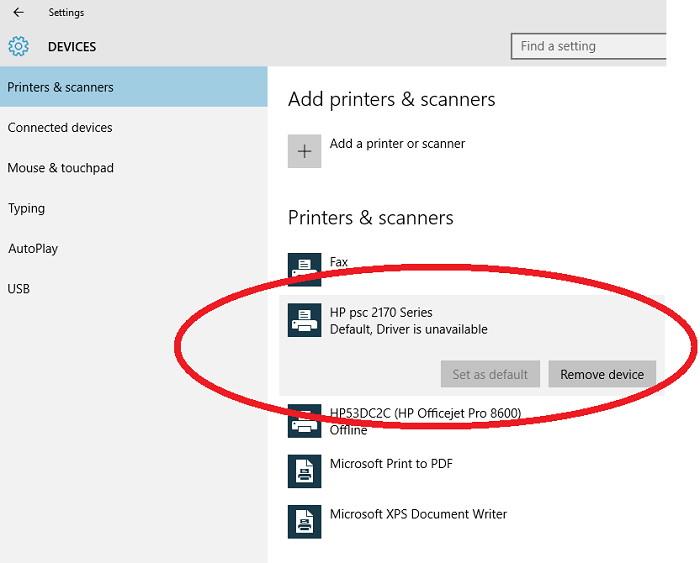
Sisällys
Joskus Windows-käyttäjät saattavat kohdata Tulostinohjain ei ole käytettävissä -ongelman, joka viittaa siihen, että järjestelmässäsi ei ole tulostinohjainta, vaikka järjestelmään olisi kytketty tulostin. Tulostinohjain ei ole käytettävissä -virheen seurauksena et ehkä voi käyttää tietokoneeseen kytkettyä tulostinta.
Tulostinohjain ei ole käytettävissä -virhe voi ilmetä useista syistä, eikä sille ole mitään erityistä syytä, jota voitaisiin sanoa. Näihin eri syihin voi kuulua korruptoituneen tulostimen yhdistäminen tietokoneeseesi tai Windows-järjestelmälläsi on ongelmia tulostimen yhdistämisessä tulostimen vanhemman version vuoksi, tai se voi olla myös yhtä yksinkertaista kuin liitäntäkaapelin ongelma.
Jos kuitenkin järjestelmässäsi ilmenee jokin tällainen virhe, että järjestelmääsi yhdistetty tulostin ei vastaa odotetulla tavalla, katso tämä artikkeli etukäteen saadaksesi parhaan ratkaisu, jolla ratkaiset ongelmasi tehokkaasti viemättä paljon aikaasi.
Tässä artikkelissa olemme esittäneet 10 ratkaisua, jotka auttavat sinua ratkaisemaan Tulostinohjain ei ole käytettävissä -virheen nopeasti! Noudata suositeltuja ratkaisuja huolellisesti askel askeleelta saadaksesi tehokkaita tuloksia.
Ratkaisu 1: Päivitä uusimmalla tulostinohjaimella
Joskus ongelma voi johtua siitä, että tietokoneeseen on asennettu väärä tulostinohjain. Jos käytät tietyn merkin tulostinta, sinun on käytettävä vain saman merkin tulostinohjainta.
Jos et käytä tulostinohjainta, joka on sama kuin tulostimesi merkki, tämä on syy, jonka vuoksi tämä virhe näkyy tietokoneessasi. Alla olemme maininneet useat tulostinmerkit ja niihin liittyvät tulostinohjaimet:
1. HP-tulostinohjain
Useimmilla merkeillä on tulostinohjaimet, ja HP on merkittävä markkinabrändi, joka on myös esitellyt oman tulostinohjaimensa. Joten jos käytät HP-tulostinta, sinun on käytettävä myös HP-tulostinohjainta.
2. Canon-tulostinohjain
Kuten muutkin merkit Canon-tulostimet odottavat, että sinulla on oma tulostinohjain asennettuna järjestelmääsi tehokkaan toiminnan takaamiseksi.
3. Epson-tulostinohjain
Epson on toinen huippubrändi, joka valmistaa projektorien lisäksi erinomaisia tulostimia ja on siten tarjonnut yhteensopivia tulostinajureita Windowsille.
4. Brother-tulostinohjain
Brother on myös huipputuotemerkki, jolla on uskomattomia tulostimia markkinoilla; Siksi tämä tuotemerkki keskittyy myös siihen, että sen tulostinohjain on asennettu tietokoneeseen tehokkaan toiminnan varmistamiseksi.
5. Samsung-tulostinohjain
Samsung valmistaa ostettavia tulostimia, ja se myös varmistaa, että asennat heidän tulostinohjaimensa tulostimen käyttöä varten järjestelmääsi.
Ratkaisu 2: Tarkista kaikki liitännät
Joskus Tulostinohjain ei ole käytettävissä -virhe voi johtua myös kaapelien kytkemisestä. Joten et voi sivuuttaa tätä ratkaisua. Noudata alla annettuja ohjeita:
Vaihe 1: Ensin sinun on tarkistettava järjestelmääsi liitetyt kaapelit.
Vaihe 2: Sitten sinun on selvitettävä, oletko liittänyt ne oikein.
Vaihe 3: Jos järjestelmäsi USB-kaapeliyhteyden tunnistamisessa on ongelma. Sitten sinun on myös tarkistettava linkit, jotka auttavat sinua korjaamaan nämä USB-ongelmat.
Ratkaisu 3: Käytä vianmääritysohjelmaa
Voit korjata Tulostinohjain ei ole käytettävissä -virheen seuraavasti:
Vaihe 1: Voit ladata tulostimen vianmäärityksen ja suorittaa sen järjestelmässä.
Vaihe 2: Asenna se siirtymällä seuraavaan linkkiin aka.ms/diag_printer10.
Vaihe 3: Noudata linkissä mainittuja ohjeita selaimessa avaamisen jälkeen.
Ratkaisu 4: Irrota tulostin ja käynnistä se uudelleen
On aina hyödyllistä puuttua ongelmaan sen ruohonjuuritasolta alkaen. Joten ensimmäinen tarjoamamme ratkaisu on, että irrota tulostin järjestelmästä ja yritä käynnistää se uudelleen, jotta se voi käynnistyä uudelleen siten, että se voi yrittää uudelleen muodostaa yhteyden järjestelmään. Voit tehdä tämän seuraavasti:
Vaihe 1: Sammuta tulostin.
Vaihe 2: Sammuta pääpainike ja irrota tulostin kokonaan järjestelmästä.
Vaihe 3: Odota 30 sekuntia äläkä ole hätäinen.
Vaihe 4: Liitä nyt jälleen kaikki liitännät oikein ja kytke tulostin.
Vaihe 5: Kytke päälle pääkytkin sekä tulostin ja käynnistä sitten tietokonejärjestelmä ja tarkista, näyttääkö tulostinohjain saatavuuden.
Sinun on tehtävä tämä ennen kuin siirryt hätäisesti muihin ratkaisuihin, koska joskus jopa yksinkertaisin ratkaisu voi osoittautua hyödylliseksi vaikeampiin ongelmiin. Mutta valitettavasti, jos tämä ratkaisu epäonnistuu, alla on muita ratkaisuja, joihin voit viitata.
Ratkaisu 5: Etsi langattomat asetukset
Langattomien yhteyksien käyttäminen on paras vaihtoehto, jotta vältetään kaikki kaapeliliitäntöihin liittyvät ongelmat ja luodaan häiriötön yhteys tietokoneen ja tulostimen välille. Joten kun ostat tulostimen järjestelmällesi, sinun on yritettävä valita langaton tulostin tarpeettomien ongelmien välttämiseksi. Mutta jos sinulla on jo langaton tulostin, sinun tulee noudattaa alla olevia ohjeita:
Vaihe 1: Sinun on ensin tarkistettava langaton yhteys.
Vaihe 2: Tämän jälkeen sinun on tarkistettava, että langaton vaihtoehto on PÄÄLLÄ, jos se ei ole, ja käynnistä sitten.
Vaihe 3: Yritä liittää se järjestelmään etukäteen.
Vaihe 4: Voit myös muodostaa langattoman yhteyden reitittimen ja WiFi-tulostimen avulla.
Jos et vieläkään löydä sinulle sopivaa ratkaisua, älä huoli, meillä on myös muita ratkaisuja, jotka auttavat sinua.
Ratkaisu 6: Päivitä Windows kaikilla käytettävissä olevilla vaihtoehdoilla
Joskus Tulostinohjain ei ole käytettävissä -virhe johtuu järjestelmässäsi käyttämästäsi Windows-versiosta, ei mahdollisesti käyttämäsi tulostinohjaimen versiosta. Tämän välttämiseksi sinun on säännöllisesti päivitettävä järjestelmäsi, jotta tämä virhe ei häiritse sinua milloin tahansa.
Voit päivittää Windowsin seuraavasti:
Windows 10:lle
Vaihe 1: Napsauta Windows-kuvaketta näytön alareunassa tai kirjoita suoraan hakupalkkiin nimellä Päivitykset.
Vaihe 2: Napsauta nyt Tarkista päivitykset ja katso, onko päivityksiä saatavilla.
Vaihe 3: Jos päivityksiä on saatavilla, napsauta Asenna ja odota, kunnes järjestelmäsi päivitetään.
Vaihe 4: Kun olet päivittänyt järjestelmän, käynnistä tietokone uudelleen. Tarkista tulostimen liitännät. Kokeile myös tulostaa tiedosto varmistaaksesi, että se toimii oikein.
Windows 8:lle
Vaihe 1: Toista sama toimenpide myös tässä.
Vaihe 2: Käynnistä sitten tietokoneesi uudelleen, jotta muutokset otetaan käyttöön.
Vaihe 3: Testaa lopuksi, toimiiko tulostin oikein.
Ratkaisu 7: Nollaa taustatulostus
Tyhjennä taustatulostustiedostot ja nollaa se hallitsemaan koko prosessia seuraavasti:
Vaihe 1: Siirry ensin Haku-välilehteen näytön alareunassa ja kirjoita Palvelut.
Vaihe 2: Valitse nyt Palvelut-vaihtoehto ja siirry äskettäin avautuvassa ikkunassa Standards-välilehteen ja kaksoisnapsauta Printer Spooler.
Vaihe 3: Valitse lopuksi Stop-vaihtoehto ja napsauta sitten OK-painiketta.
Vaihe 4: Kirjoita nyt hakukenttään:
%WINDIR%\system32\spool\printers
Vaihe 5: Valitse ja poista kaikki tiedostot tulosluettelosta.
%WINDIR%\system32\spool\PRINTERS
Vaihe 6: Mene jälleen tehtäväpalkkiin ja etsi hakukenttä ja valitse palvelut.
Vaihe 7: Kaksoisnapsauta jälleen Printer Spooler -kuvaketta ja valitse Käynnistä ja valitse sitten Automaattinen Startup type -ruudusta ja napsauta OK.
Alla on lopullinen ratkaisumme Tulostinohjain ei ole käytettävissä -ongelmaan.
Ratkaisu 8: Muuta tulostimen tilaa
Tulostimen tilan muuttaminen on myös välttämätöntä, jotta vältytään Tulostinohjain ei ole käytettävissä -ongelmalta. Jos tulostimesi vahingossa näyttää offline -tilan, seuraa annettuja ohjeita ratkaistaksesi Tulostinohjain ei ole käytettävissä -ongelman:
Vaihe 1: Tarkista ensin, että tulostimesi on päällä. Lisäksi se on yhdistetty samaan wifi-verkkoon kuin järjestelmäsi ja suorittaa virtajakson.
Vaihe 2: Aseta tulostimesi oletustulostimeksi valikossa tyhjentämällä tulostusjono.
Vaihe 3: Voit myös nollata tulostusjonoa hallitsevat asetukset ja poistaa tulostimen laitteesta.
Vaihe 4: Lisää lopuksi tulostin uudelleen laitteeseen ja käynnistä järjestelmä uudelleen, jotta muutokset otetaan käyttöön.
Ratkaisu 9: Asenna tulostinohjain uudelleen
Ensin sinun on poistettava tulostinohjain. Voit tehdä sen seuraavasti:
Vaihe 1: Paina näppäimistön Windows + X -näppäintä avataksesi Laitehallinnan tai siirry Windows-kuvakkeeseen näytön alareunassa ja napsauta sitä hiiren kakkospainikkeella ja valitse näyttöön tulevista vaihtoehdoista Laitehallinta-vaihtoehto avataksesi sen.
Vaihe 2: Etsi Laitehallinnasta tulostimesi nimi ja napsauta sitten hiiren kakkospainikkeella ja valitse vaihtoehto laitteen asennuksen poistamiseksi.
Kun olet poistanut asennuksen, asenna tulostinohjain uudelleen lataamalla se verkosta ja käynnistä järjestelmä uudelleen ottaaksesi nämä muutokset käyttöön. Ja tarkista liitännät vielä kerran.
Ratkaisu 10: Poista tulostin
Se on helppo ratkaisu. Sinun tarvitsee vain poistaa laite järjestelmästäsi. Se voidaan tehdä seuraavasti:
Vaihe 1: Siirry näytön alareunassa olevaan Windows-kuvakkeeseen ja napsauta sitä ja siirry nyt Asetukset-kohtaan.
Vaihe 2: Napsauta Asetukset-ikkunassa Laitteet-vaihtoehtoa.
Vaihe 3: Siirry nyt kohtaan Tulostimet ja skannerit ja etsi tulostimesi nimi ja valitse vaihtoehto "Poista laite".
Lue seuraavaksi:
Johtopäätös
Yllä annetut ratkaisut auttavat sinua ratkaisemaan ongelman tehokkaasti ja ehdottavat myös osoitusta, jotta Tulostinohjain ei ole käytettävissä -ongelma ei häiritse sinua uudelleen. Voit valita minkä tahansa ratkaisun, joka tuntuu helpolta. Seuraa ohjeita huolellisesti saadaksesi tehokkaan ratkaisun hetkessä!
Tutustu Windows 10:n 10 suosituimpaan pikanäppäimeen ja siihen, miten voit hyödyntää niitä tehokkaasti töissä, koulussa ja muissa asioissa.
Opas BitLockerin käyttöön, Windows 10:n tehokkaaseen salausominaisuuteen. Ota BitLocker käyttöön ja suojaa tiedostosi helposti.
Opas Microsoft Edge -selaushistorian tarkastelemiseen ja poistamiseen Windows 10:ssä. Saat hyödyllisiä vinkkejä ja ohjeita.
Katso, kuinka voit pitää salasanasi Microsoft Edgessä hallinnassa ja estää selainta tallentamasta tulevia salasanoja.
Kuinka eristää tekstin muotoilua Discordissa? Tässä on opas, joka kertoo, kuinka Discord-teksti värjätään, lihavoidaan, kursivoitu ja yliviivataan.
Tässä viestissä käsittelemme yksityiskohtaisen oppaan, joka auttaa sinua selvittämään "Mikä tietokone minulla on?" ja niiden tärkeimmät tekniset tiedot sekä mallin nimen.
Palauta viimeinen istunto helposti Microsoft Edgessä, Google Chromessa, Mozilla Firefoxissa ja Internet Explorerissa. Tämä temppu on kätevä, kun suljet vahingossa minkä tahansa välilehden selaimessa.
Jos haluat saada Boogie Down Emoten Fortnitessa ilmaiseksi, sinun on otettava käyttöön ylimääräinen suojakerros, eli 2F-todennus. Lue tämä saadaksesi tietää, miten se tehdään!
Windows 10 tarjoaa useita mukautusvaihtoehtoja hiirelle, joten voit joustaa, miten kohdistin toimii. Tässä oppaassa opastamme sinut läpi käytettävissä olevat asetukset ja niiden vaikutuksen.
Saatko "Toiminto estetty Instagramissa" -virheen? Katso tämä vaihe vaiheelta opas poistaaksesi tämän toiminnon, joka on estetty Instagramissa muutamalla yksinkertaisella temppulla!







